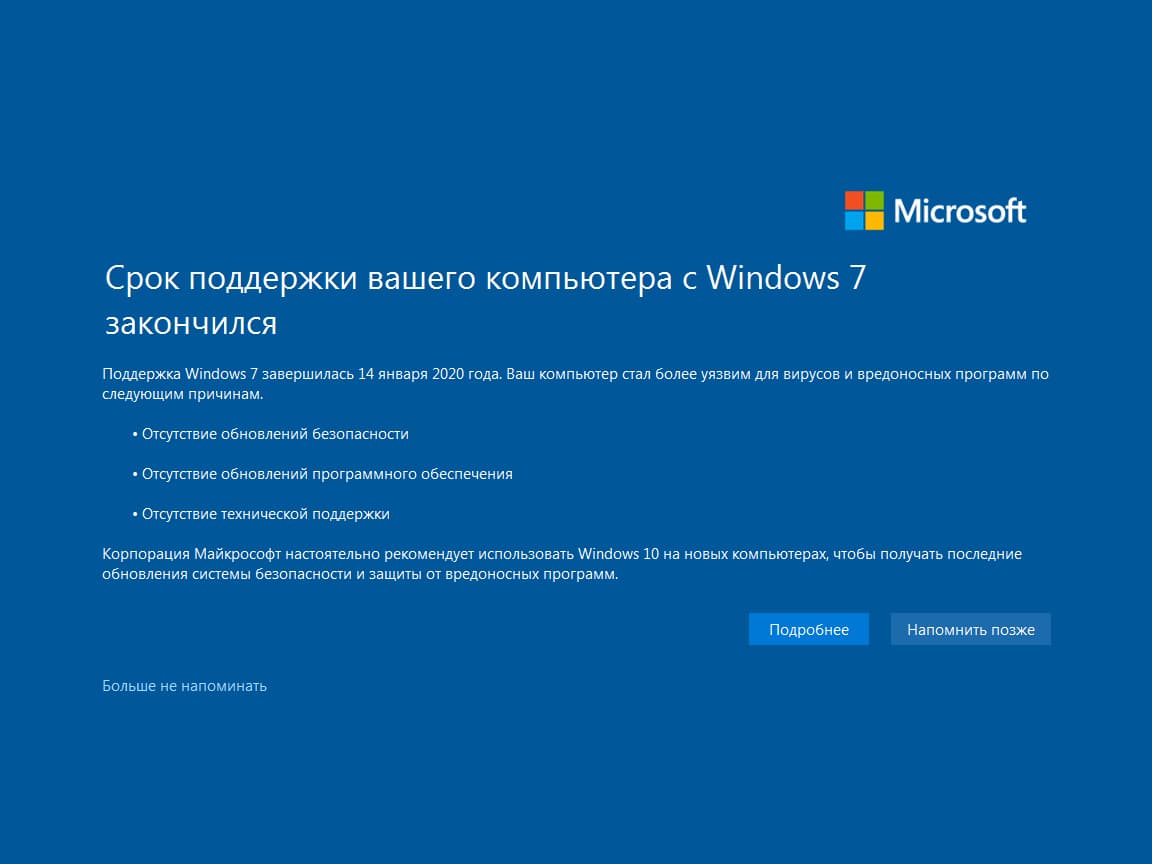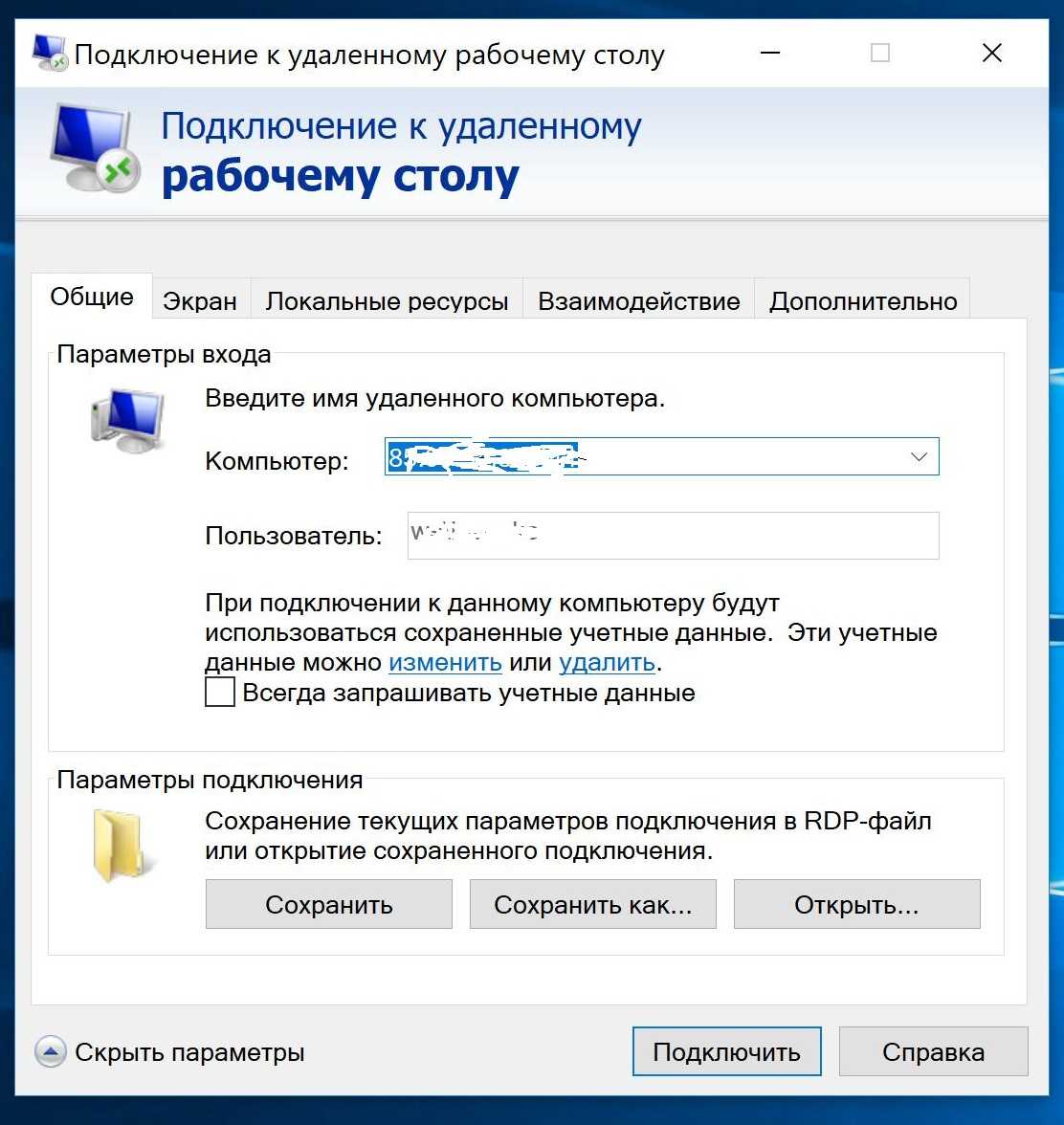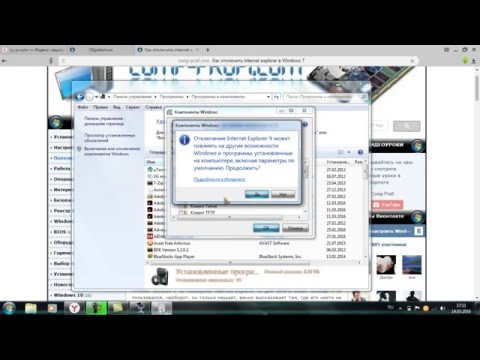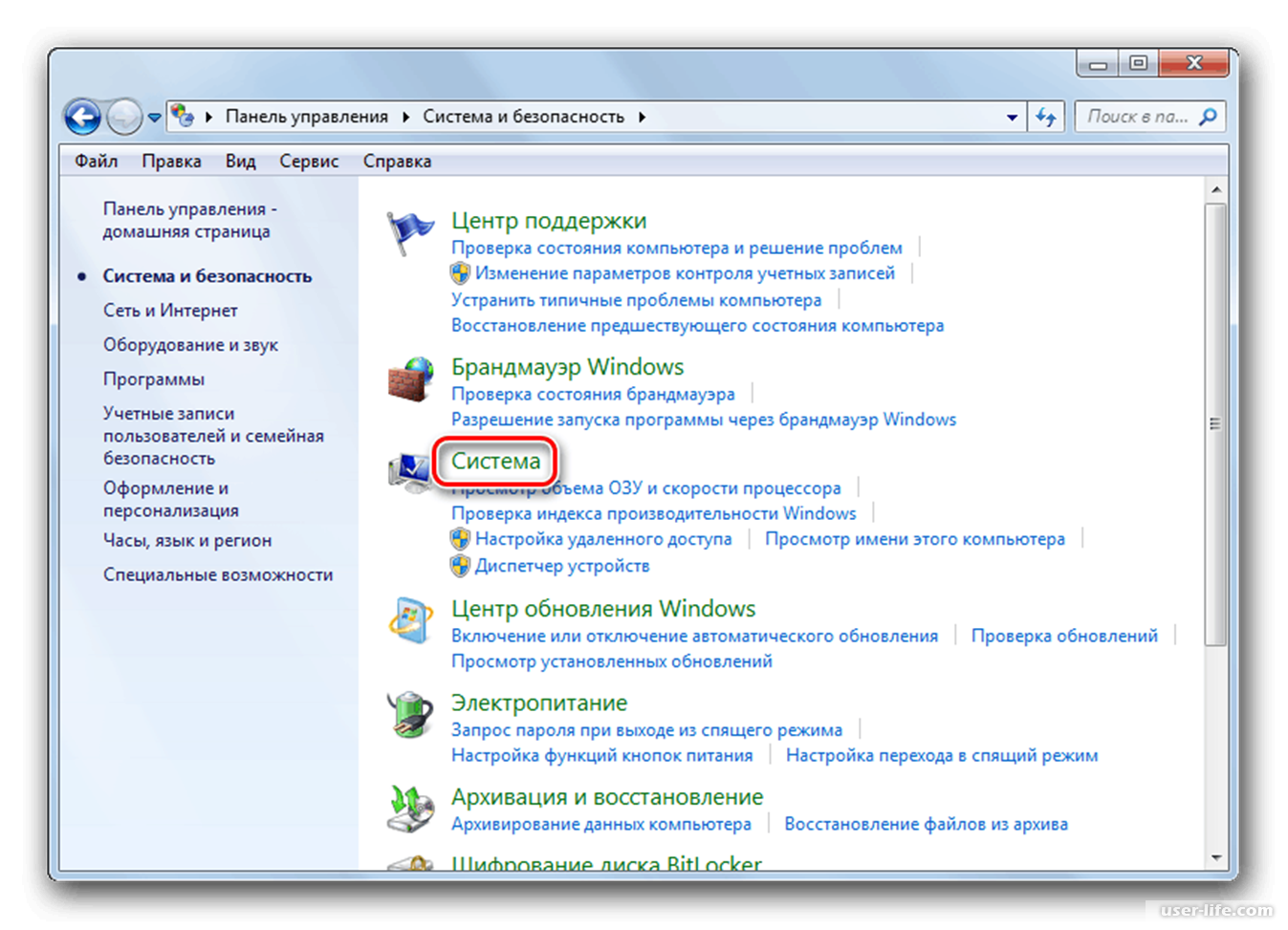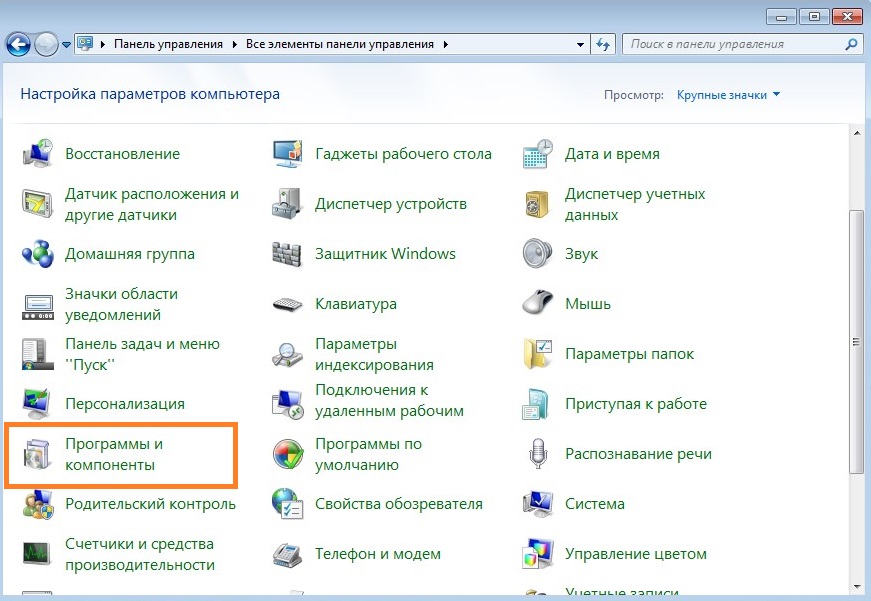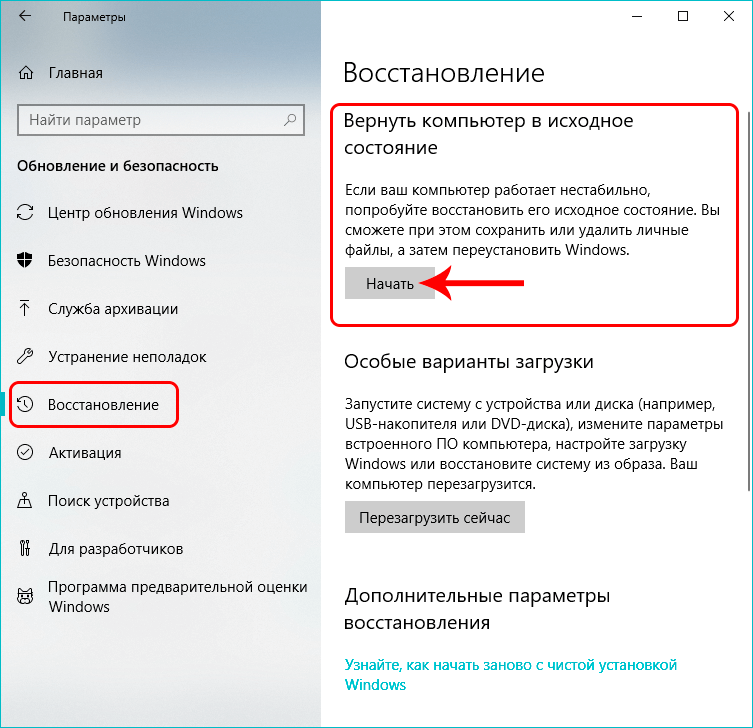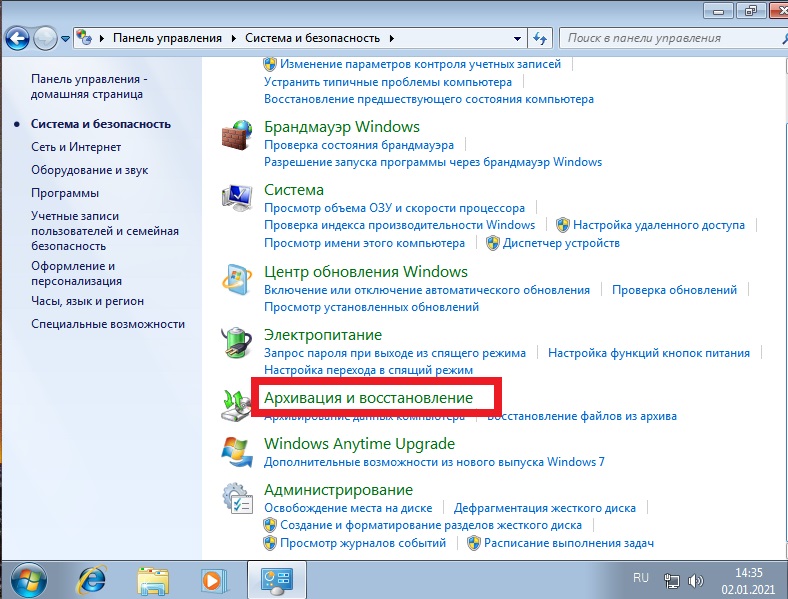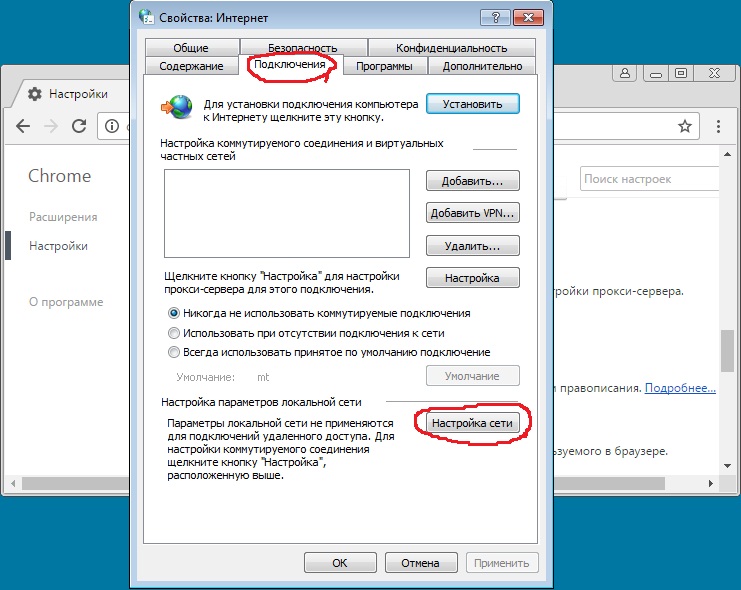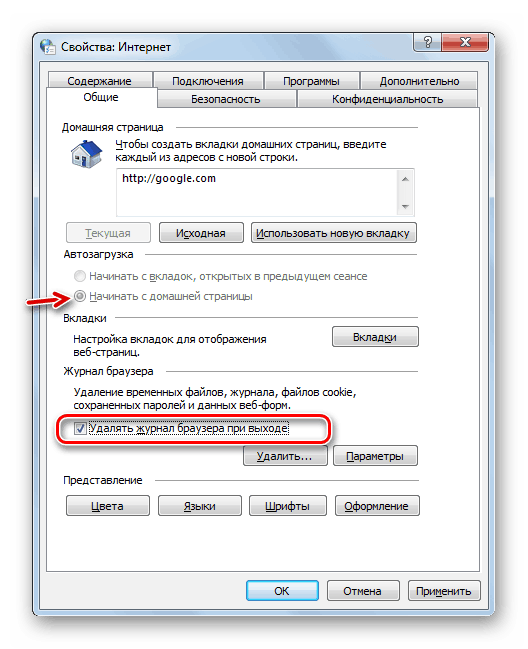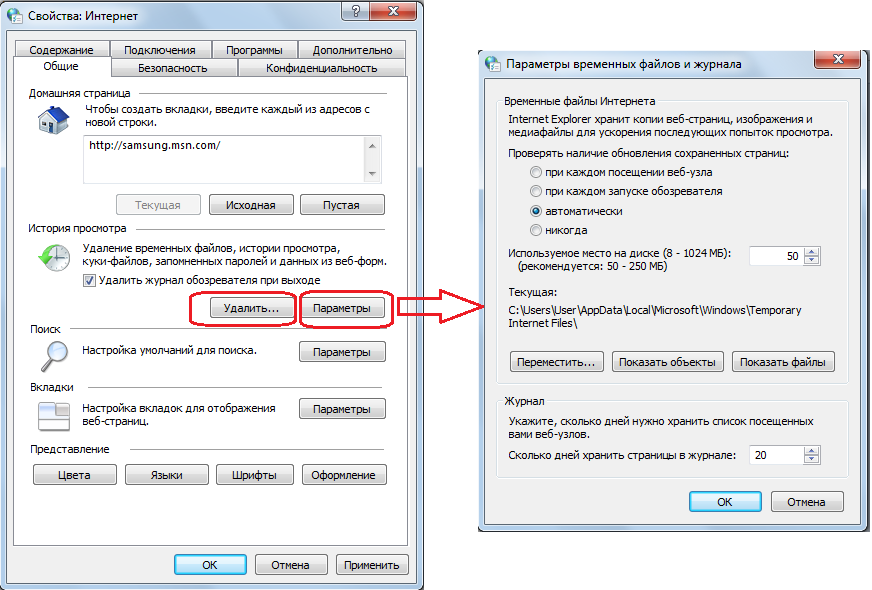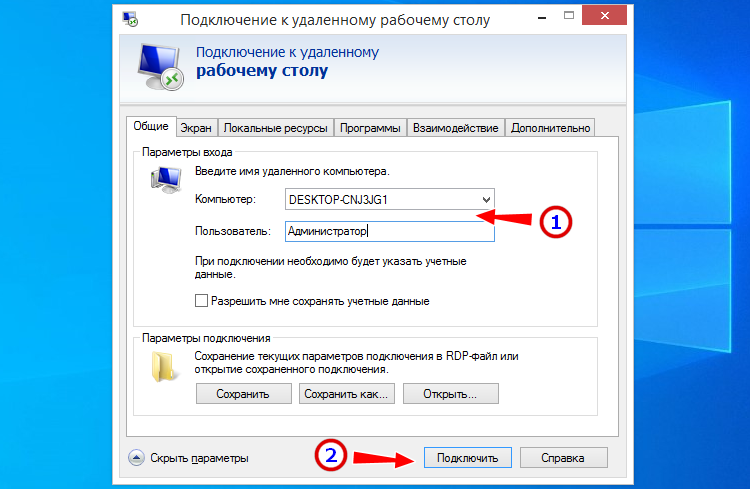Как правильно удалить интернет настройки на Windows 7
На этой странице вы найдете полезные советы и пошаговые инструкции по удалению интернет настроек в операционной системе Windows Следуйте нашим рекомендациям для достижения оптимальных результатов.
Откройте Панель управления через меню Пуск.
Как установить интернет на Windows 7
Перейдите в раздел Сеть и Интернет.
Как отключить Internet Explorer в Windows 7
Выберите Центр управления сетями и общим доступом.
Как сбросить настройки сети TCP/IP и DNS в Windows 7?
Найдите слева пункт Изменение параметров адаптера и кликните по нему.
ТОРМОЗЯТ ИГРЫ? Как отключить Turbo Boost Процессора и РЕШИТЬ ПРОБЛЕМУ
Выберите нужное подключение, кликните правой кнопкой мыши и выберите Удалить.
Настройка подключения – Windows 7
Подтвердите удаление при появлении запроса.
Перезагрузите компьютер для применения изменений.
Как удалить Wi Fi сеть на Windows 7?
Проверьте, что удаленные настройки не остались в реестре системы.
КАК отключить и включить интернет в Windows 7 ! Очень просто.
Как удалить сетевое подключение в Windows 7
Для очистки реестра используйте специализированные утилиты, например, CCleaner.
Как отключить (удалить) Internet Explorer в Windows 7
Если настройки не удаляются, попробуйте выполнить их удаление в безопасном режиме.
Как удалить Internet Explorer в Windows 7